Reklāma
 Ja Microsoft 2007 aptvēra visu, ko jūs varētu iedomāties darīt ar dokumentu, padomājiet vēlreiz. Divas jaunas funkcijas (starp aptuveni desmit), kas ieviestas Microsoft Word 2010, palīdz tikai atkarīgi no jūsu atkarības no trešo pušu ekrānuzņēmumu rīkiem un fotoattēlu redaktora. Jaunākā Microsoft Office Suite versija sniedz jums “iebūvētu” ekrānuzņēmumu rīku un lielu daļu māksliniecisko efektu, ar kuriem varat spēlēt dokumentos. Jūs varētu atcerēties OneNote 2007 ekrāna izgriezuma rīks Kā lietot Office 2007 ekrānuzņēmumus, izmantojot OneNote Lasīt vairāk ; ja jūs to izmantojāt, lai sasniegtu labu rezultātu, jaunākās papildinājumi MS Word 2010 un MS PowerPoint 2010 būs gaidāmas izmaiņas.
Ja Microsoft 2007 aptvēra visu, ko jūs varētu iedomāties darīt ar dokumentu, padomājiet vēlreiz. Divas jaunas funkcijas (starp aptuveni desmit), kas ieviestas Microsoft Word 2010, palīdz tikai atkarīgi no jūsu atkarības no trešo pušu ekrānuzņēmumu rīkiem un fotoattēlu redaktora. Jaunākā Microsoft Office Suite versija sniedz jums “iebūvētu” ekrānuzņēmumu rīku un lielu daļu māksliniecisko efektu, ar kuriem varat spēlēt dokumentos. Jūs varētu atcerēties OneNote 2007 ekrāna izgriezuma rīks Kā lietot Office 2007 ekrānuzņēmumus, izmantojot OneNote Lasīt vairāk ; ja jūs to izmantojāt, lai sasniegtu labu rezultātu, jaunākās papildinājumi MS Word 2010 un MS PowerPoint 2010 būs gaidāmas izmaiņas.
Aplūkosimies ar Word dokumentu un uzzināsim, kā šīs divas jaunās funkcijas var ietaupīt laiku biroja darbiniekam, kuram vairs nav jāpaļaujas uz trešās puses instalētu lietotni.
Atcerieties, ka jaunās funkcijas nedarbosies ja dokumentu saglabājat Word 97-2003 formātā.
Ekrānuzņēmuma uzņemšana, izmantojot Microsoft Word 2010
Ekrānuzņēmuma funkcija ļauj īsā laikā noņemt ekrānu vai visu, kas atvērts darbvirsmā, un nekavējoties ielīmēt to atvērtajā Word dokumentā. Pieņemsim, ka es strādāju pie raksta, un man ir ātri jāuzņem atvērtas lietotnes vai vietnes ekrānuzņēmums. Lūk, kā es to risinu, izmantojot pašu Word.
Uz lentes noklikšķiniet uz Ievietot cilni un atlasiet Ekrānuzņēmums rīks, kas atrodas uz Ilustrācijas grupa.
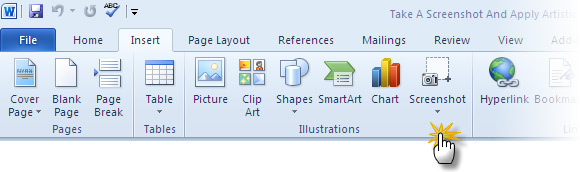
Pirmais klikšķis uz šīs mazās bultiņas parāda lodziņu ar atvērto programmu ekrānu sarakstu darbvirsmā. Jūs varat izvēlēties jebkuru no sīktēliem un uzņemt ekrānuzņēmumu, kas to automātiski ievieto pašreizējā dokumentā.

Ja vēlaties uzņemt jebkuru ekrānu, izņemot tos, kas parādīti priekšskatījuma lodziņā, noklikšķiniet uz Ekrāna izgriezums pogu. Word 2010 samazina un parāda darbvirsmu vai pēdējo parādīto ekrānu. Tas izbalē un dod jums šķērsgriezumu, lai vilktu un atlasītu ekrāna tveršanai nepieciešamo šķērsgriezumu.
Apvilktie un atlasītie apgabali tiek notverti un ielīmēti Word dokumentā. Ievērojiet, ka, tiklīdz uztveršana ir ievietota, tā ir jutīga pret kontekstu Attēlu rīki cilne tiek parādīta, lai veiktu citas darbības tveršanā.
Piemērojiet mākslinieciskus efektus fotoattēlam (vai attēliem)
Photoshop wannabes var sildīt rokas uz Mākslinieciskie efekti rīks uz lentes. Jebkurš attēls, kas ievietots Word dokumentā, izmantojot ekrāna tveršanu vai parasto Ievietot - attēls atver to rīku komplektu, kas pieejams zem Attēlu rīki. Mākslinieciskie efekti ir viens no tiem Pielāgojiet grupa.

Noklikšķiniet uz pogas Mākslinieciskie efekti, lai parādītu nolaižamo izvēlni ar sīktēlu galeriju, kurā parādīti dažādie efekti, kurus varat izmantot attēlam. Piemēram, kaut kas līdzīgs Zīmuļa skice. Virzot kursoru virs katra sīktēla, pirms konkrēta mākslinieciskā efekta izmantošanas jūs iegūstat priekšskatījumu tiešsaistē.
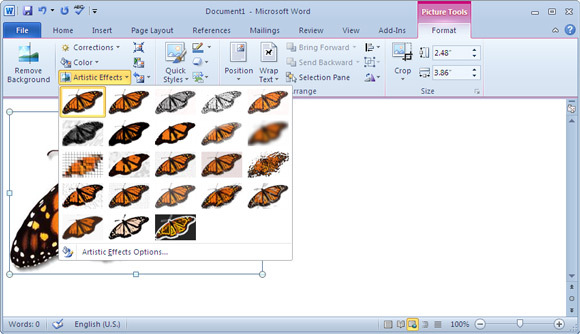
Noklikšķinot uz māksliniecisko efektu opcijām, tiek atvērts Format Shape panelis, lai jūs varētu pielāgot savu “māksliniecisko darbu” ar tādām lietām kā Pārredzamība, Kvēlojošas un mīkstas malas utt.
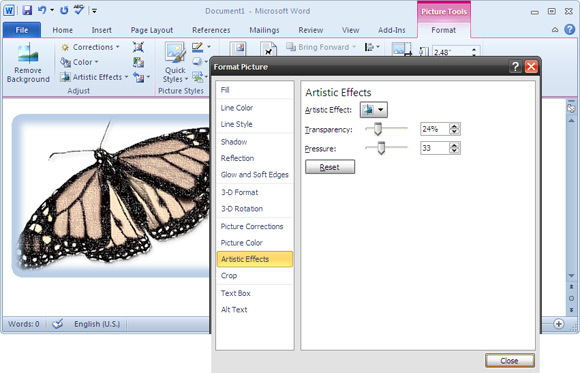
Tieši tā! Noklikšķinot uz pirmā sīktēla nolaižamajā izvēlnē, sākotnējais attēls tiek atjaunots.
Ekrānuzņēmuma funkcija ir milzīga laika taupīšana, jo jums vairs nav jāpaļaujas uz trešās puses rīku, kas palīdzēs to notvert, saglabāt un ievietot dokumentā. To var izdarīt no paša Word dokumenta. Komandas, kas pieejamas, izmantojot Attēlu rīki arī palīdzēs jums veikt pamata attēlu rediģēšanu vietā, kas atrodas dokumentā. Apvienojumā ar Word spēcīgajām formatēšanas funkcijām pašreizējā vispusīgā spēja var palīdzēt jums izcelt profesionāli MS Word dokumentus viegli. Šeit. mūsu iepriekš publicētais bezmaksas ceļvedis Kā izveidot profesionālus pārskatus un dokumentus uz Word Kā izveidot profesionālus pārskatus un dokumentus Microsoft WordŠajā rokasgrāmatā ir apskatīti profesionāla pārskata elementi un apskatīta jūsu dokumenta strukturēšana, veidošana un pabeigšana Microsoft Word. Lasīt vairāk arī varētu būt lielisks palīgs.
Vai esat izmēģinājis savu roku attiecībā uz šīm divām funkcijām, lai uzņemtu ekrānuzņēmumu ar Word? Paziņojiet mums, vai tie jums šķiet noderīgi.
Saikat Basu ir interneta, Windows un produktivitātes redaktora vietnieks. Pēc MBA šķēršļu un desmit gadus ilgas mārketinga karjeras noņemšanas viņš tagad aizrautīgi palīdz citiem uzlabot viņu stāstīšanas prasmes. Viņš pieskata trūkstošo Oksfordas komatu un ienīst sliktos ekrānuzņēmumus. Bet fotogrāfija, Photoshop un produktivitātes idejas nomierina viņa dvēseli.
